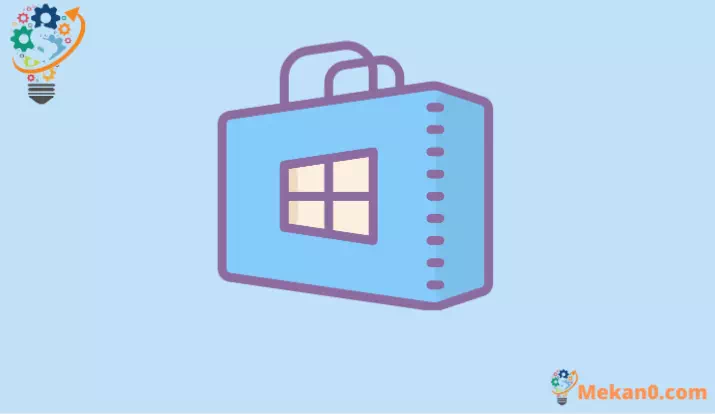Hagaaji dhibaatada la'aanta furitaanka Microsoft Store Windows 11
Wax kasta oo aad u baahan tahay inaad ogaato si aad u hagaajiso Bakhaarka Microsoft marka aad ka furto kaaga Windows 11 PC.
Dukaanka Microsoft waa goob suuq ah ama goob aad ka iibsan karto oo aad kala soo bixi karto apps iyo ciyaaro badan. Waxa uu u shaqeeyaa si la mid ah dukaanka App-ka ee iOS ama Play Store ee ku yaala Android balse u shaqeeya Windows 11 PC.
Inkasta oo dukaanka Microsoft uu bixiyo meel ku habboon oo ammaan ah oo lagu soo dejiyo laguna rakibo apps, ma ahayn mid la isku halayn karo tan iyo markii la bilaabay Oktoobar 2012. Waa wax caadi ah in Microsoft Store la kulmo arrimo kala duwan sida shil oo aan la furin gabi ahaanba, ama in aan la furin. awood u leh soo dejinta apps .
Maxaa Sababa in Dukaanka Microsoft uusan Furmin Windows 11?
Dhowr arrimood ayaa mas'uul ka noqon kara inay sababaan arrinta "Bakhaarka Microsoft ma furmayo". Tani waa sababta oo ah abka wuxuu ku xiran yahay barnaamijyada ama adeegyada dejinta qaarkood. Qaar ka mid ah sababaha aad la kulmi karto dhibaatadan waa:
- Isku xirka internetkaagu si fiican uma shaqeeyo
- Nooca Windows-kaagu waa duug
- Dejinta taariikhda iyo wakhtiga khaldan si sax ah looma dejin
- Dejinta dalka ama gobolka khaldan
- Taariikhda kaydku waa jabtay ama waa la musuqmaasuqay
- Awood-siinta antivirus ama VPN waxay saameyn kartaa furitaanka dukaanka
- Adeegyada Cusbooneysiinta Windows waa naafo tanina waa sababta ugu weyn ee uusan Dukaanku u furmi doonin
Hadda oo aynu ogaanay waxa sababi kara dhibkan, aynu u gudubno xalalka ama hababka aynu dhibaatadan meesha uga saarno. Waxaan ku bilaabi doonaa qaar ka mid ah xalalka aasaasiga ah oo aan u gudubno qaar ka mid ah xalalka horumarsan si aan isku dayno haddii xalalka aasaasiga ah ay ku guuldareystaan inay hagaajiyaan dhibaatada.
1. Hubi xidhiidhkaaga internetka
Looma baahna in la yiraahdo, waa inaad leedahay xiriir internet oo sax ah si aad u gasho Dukaanka Microsoft. Haddii xidhiidhkaaga intarneetku uu gaabis yahay ama cilladaysan yahay, Dukaanka Microsoft ma awoodi doono inuu la xidhiidho server-yada Microsoft si uu u helo ama u diro xog kasta. Haddaba, ka hor inta aynaan hore u socon oo isbeddel kale samayn, waxa fiicnaan lahayd in la ogaado haddii internetka uusan dhibka keenin.
Waxaa jira dhowr siyaabood oo lagu hubinayo inaad leedahay xiriir internet oo wanaagsan. Waxaad tagi kartaa goobaha shabakada si aad u hubiso inaad ku xiran tahay internetka. Fur menu settings adigoo riixaya Windows+ i Kiiboodhka, ka raadi Windows Search.
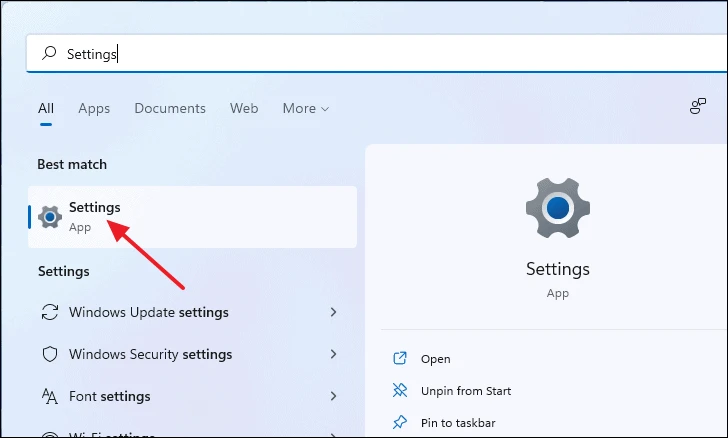
Daaqadda Settings, ka dhagsii "Network and Internet" ka dhanka bidixda. Hadda iska hubi in ka hooseeya qoraalka geesinimada leh ee Ethernet, ay ku qoran tahay "Connected" ee ku xiga astaanta buluuga ah ee globe. Haddii aad ku xiran tahay Wifi halkii aad ka isticmaali lahayd Ethernet, qoraalka geesiga ah wuxuu muujin doonaa Wifi halkii Ethernet laakiin inta soo hartay waxay ahaan doontaa isku mid.
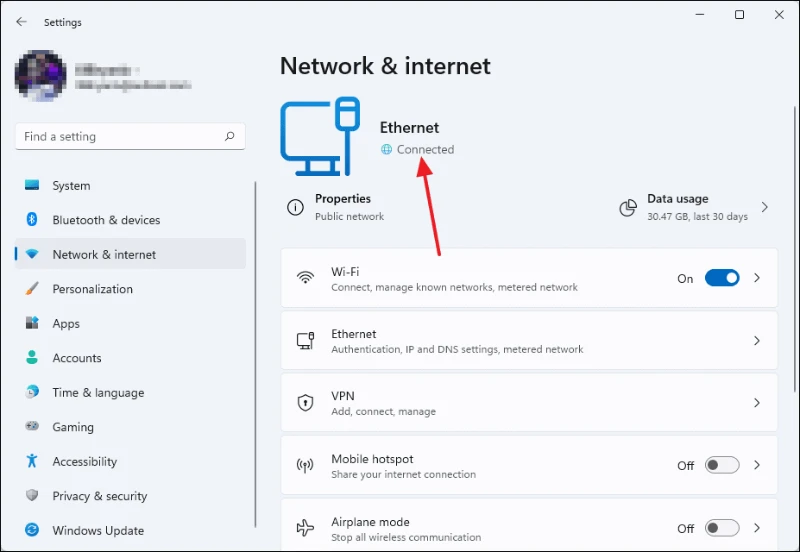
Haddii kale, waxaad sidoo kale isticmaali kartaa daaqada Command Prompt si aad ugu dhejiso ciwaan kasta oo IP ah sida google.com si aad u aragto haddii aad helayso pings joogto ah. Haddii aadan helin dhawaaqyo joogto ah oo aad aragto qoraallo sida "Codsiga waqtigu ka dhammaaday" markaas waxaad leedahay xiriir internet oo khaldan.
Si aad naftaada u hubiso, fur daaqada Command Prompt adiga oo ku qoraya CMD Start Menu Search oo ka dooro natiijooyinka raadinta.
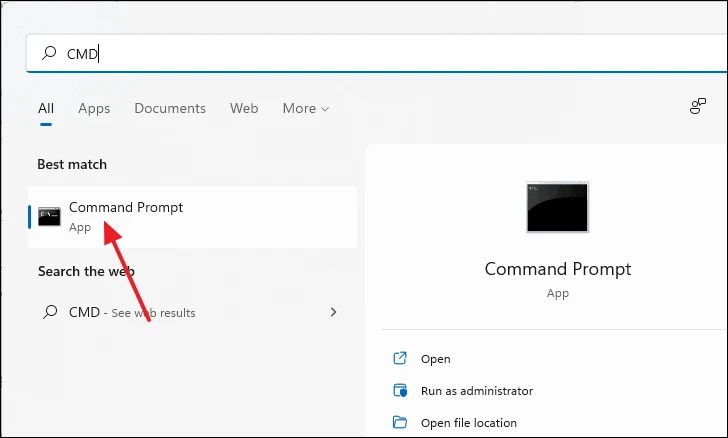
Daaqadda Command Prompt, ku qor amarka soo socda khadka taliska oo taabo Ku qor.
ping google.com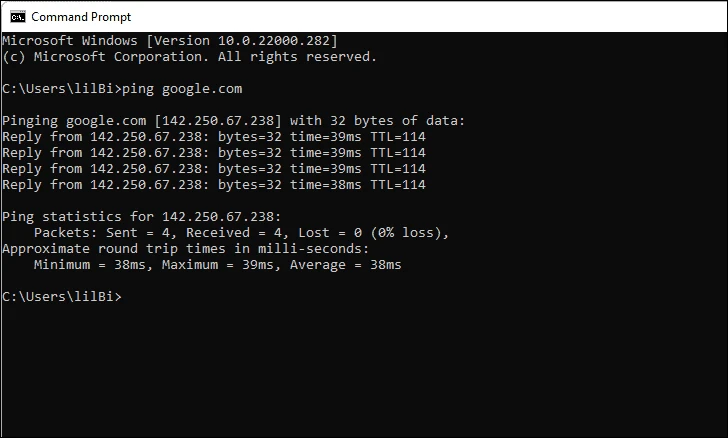
Hubi in ay muujinayso 0% khasaare taas oo tilmaamaysa luminta xidhmada. Haddii aad leedahay qiimo sare oo luminta baakidhka ama celceliska ping-gaagu ka sarreeyo 80-100ms, markaa waxaad leedahay xidhiidh internet oo gaabis ah ama cilad ah taasoo keenaysa in Dukaanka Microsoft aanu furmin. Xaaladdan, la xiriir bixiyahaaga internetka.
2. Dib u deji kaydinta dukaanka Microsoft
Dib u dajinta khasnadda waa hab aad u fudud oo degdeg ah. Waxay ka saari kartaa fayl kasta oo jaban ama kharriban oo ku jira xogta kaydka kaas oo kaa hor istaagi kara inaad furto Bakhaarka. Waxa kaliya oo ay tahay inaad sameyso waa inaad ku qortaa "wsreset" raadinta menu bilowga oo ka dooro natiijooyinka raadinta
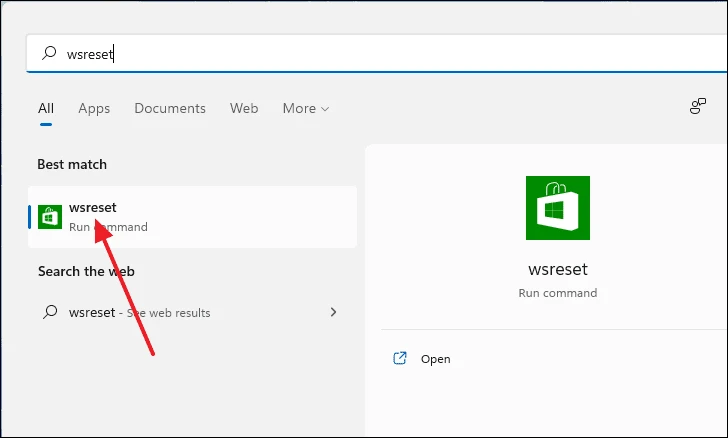
Hadda daaqada konsole ee madow ayaa soo bixi doonta tanina waa caadi. Samir oo sug inta hawsha si toos ah u dhammaynayso oo is xidh.
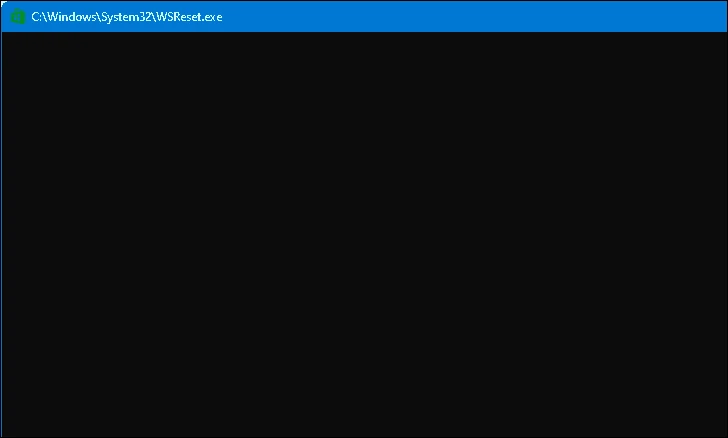
Marka console la xiro, xogta kaydka waa la tirtiri doonaa oo dukaanka Microsoft wuu furmi doonaa.
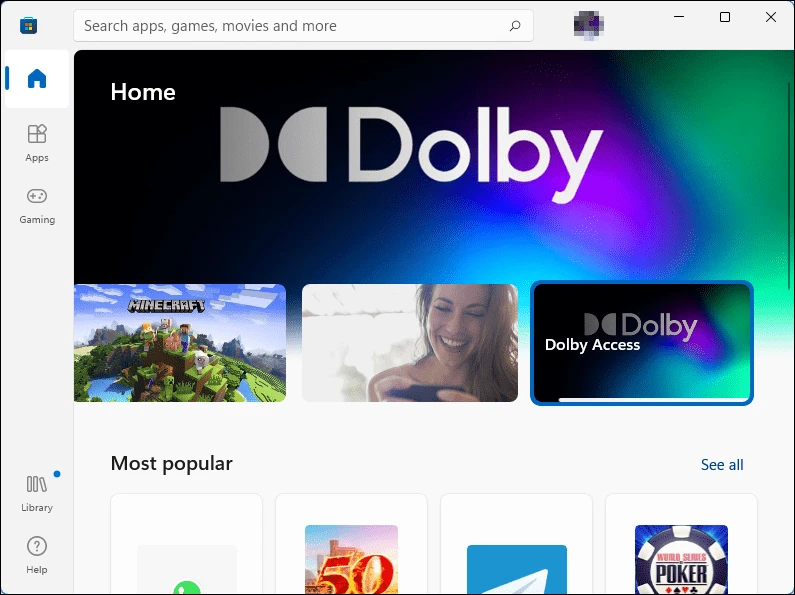
3. Dib-u-diiwaangeli dukaanka Microsoft adoo isticmaalaya Powershell
Maadaama Bakhaarka Microsoft uu yahay abka nidaamka, lagama saari karo oo dib looguma rakibi karo si kasta oo caadi ah, mana aha fikrad wanaagsan in sidaas la sameeyo. Laakiin waxaad isticmaali kartaa Windows PowerShell console si aad dib ugu diiwaan geliso arjiga nidaamka waxaana laga yaabaa inay meesha ka saarto wixii khaladaad ah ama cillado ah.
Marka hore, ku qor "PowerShell" raadinta Windows. Midig ku dhufo natiijooyinka raadinta oo dooro Orod sida maamule.
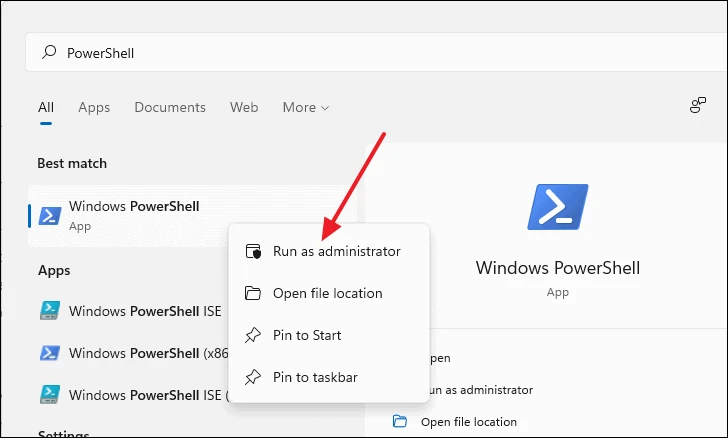
Daaqadda PowerShell, koobbi oo ku dheji xariiqda soo socota khadka taliska oo ku dhufo Ku qor.
PowerShell -ExecutionPolicy Unrestricted -Command "& {$manifest = (Get-AppxPackage microsoft.windowsstore).InstallLocation + 'AppxManifest.xml' ; Add-AppxPackage -DisableDevelopmentMode -Register $manifest}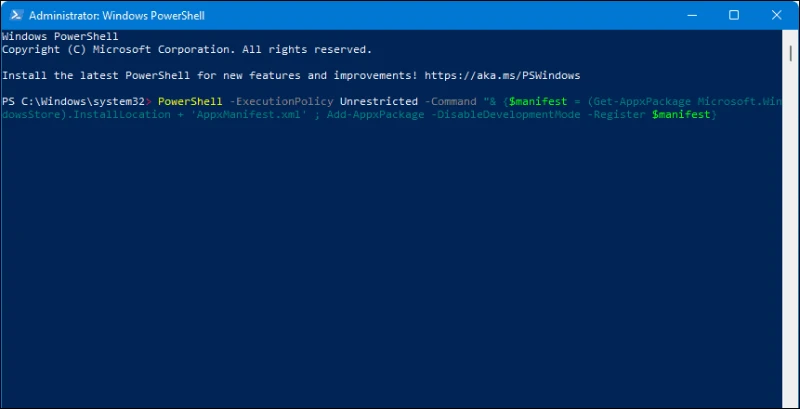
Isku day inaad gasho dukaanka Microsoft hadda oo arag haddii uu shaqeeyo.
4. Isticmaal cilad-shoogiyaha Apps Store Windows
Microsoft way ka warqabtaa in App Store-ka uu burburayo. Sidaa darteed, Windows 11 waxay la socotaa cilad-baadiyaha dukaanka Microsoft. Si aad u gasho cilad bixiyaha, marka hore, fur Settings adigoo riixaya Windows+ ikumbuyuutarkaaga ama adoo ka dhex raadinaya Windows Search.
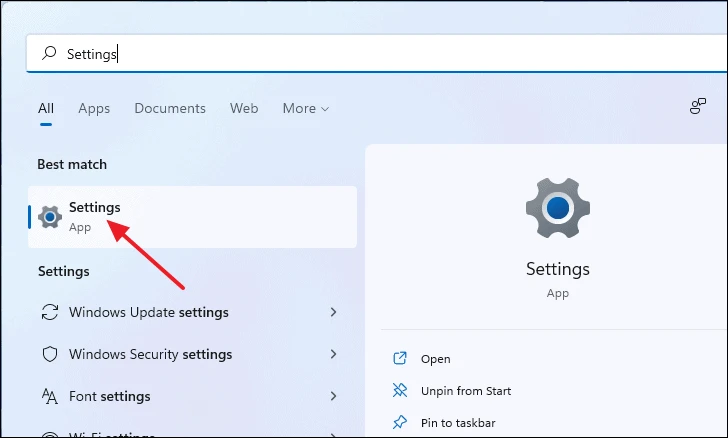
Daaqadda Settings, hoos ugu dhaadhac dhinaca bidixda oo dooro Dhibaataynta.
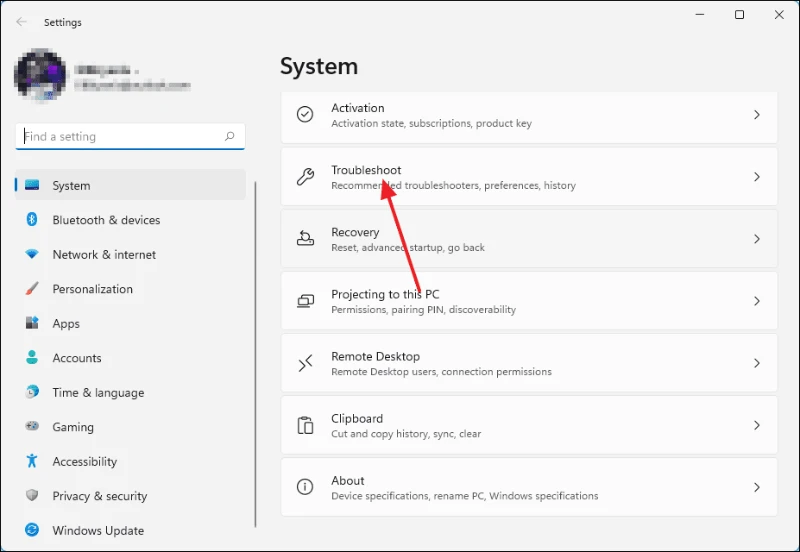
Marka xigta, hoosta qaybta Options, dhagsii Aaladaha kale ee Xallinta.
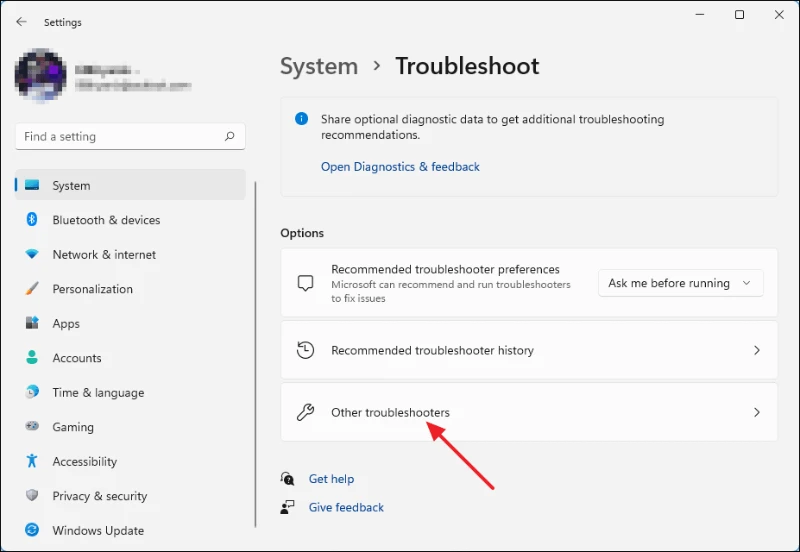
Halkaa, hoos u dhaadhac ilaa aad ka aragto apps Store oo guji Run badhanka ku xiga.
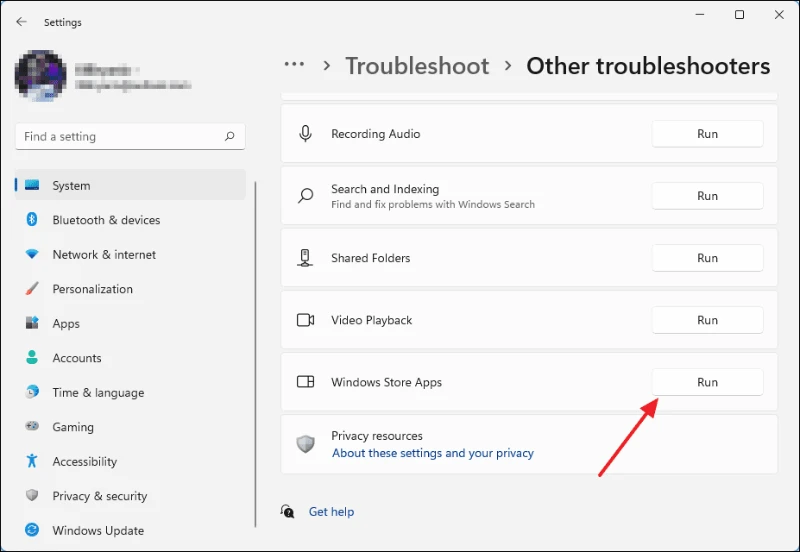
Hadda, sug cilad-doonka si uu u garto dhibaatada.
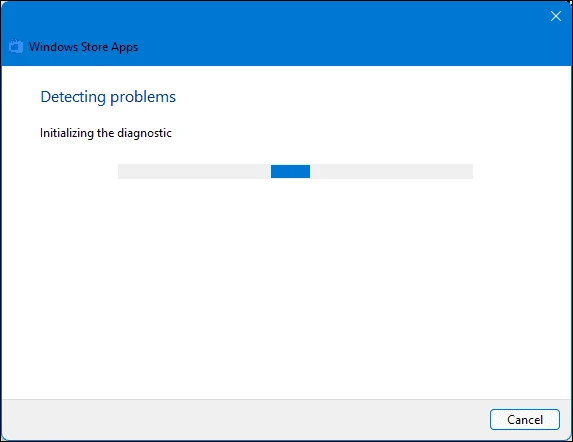
Haddii cilad-bixiyuhu aqoonsan karo dhibaatada, way ka muuqan doontaa halkan waxaadna yeelan doontaa ikhtiyaarrada aad ku xalliso.
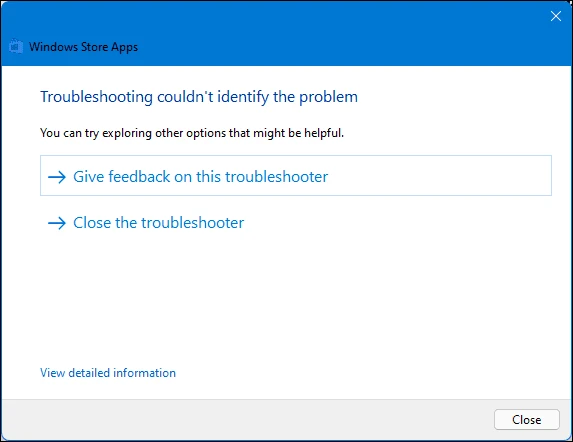
5. Dib u deji ama u hagaaji Microsoft Store app
Mid ka mid ah siyaabaha ugu fudud ee lagu hagaajin karo Bakhaarka Microsoft ee aan shaqaynayn waa in si fudud dib loogu dejiyo abka ama loo hagaajiyo iyada oo la adeegsanayo menu-ka dejinta app. Marka hore, fur Settings adiga oo midigta gujinaya badhanka Start ee ku yaal barta shaqada oo dooro Settings.
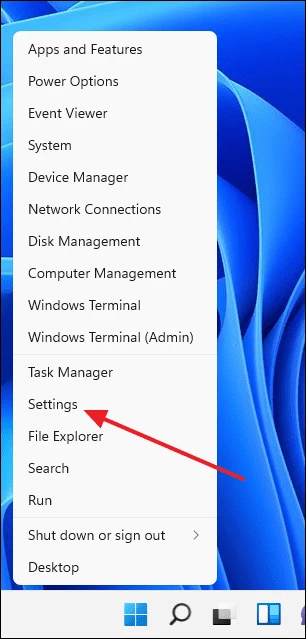
Daaqadda Settings, ka dooro Apps ka dhanka bidix ka dibna dooro "Apps and Features" ka bidixda.
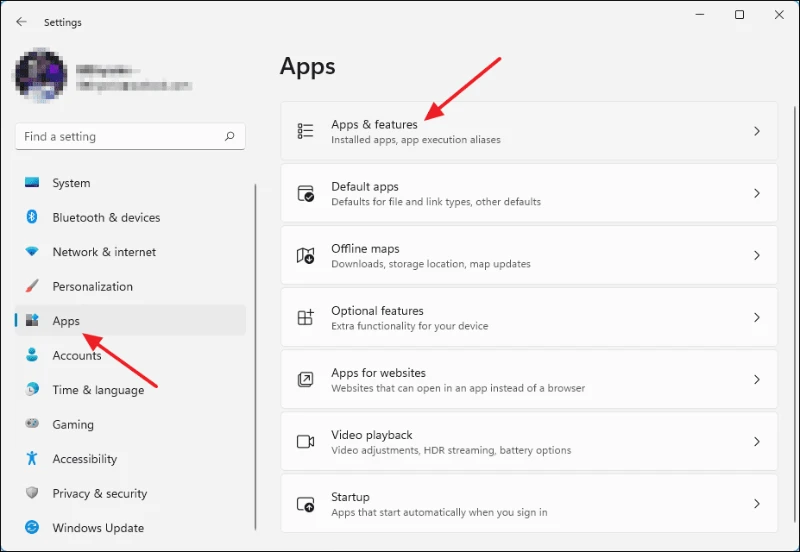
Marka xigta, hoos u dhaadhac ilaa aad ka hesho dukaanka Microsoft oo ku dhufo saddexda dhibcood ee toosan ee dhinaca kale ee qoraalka.
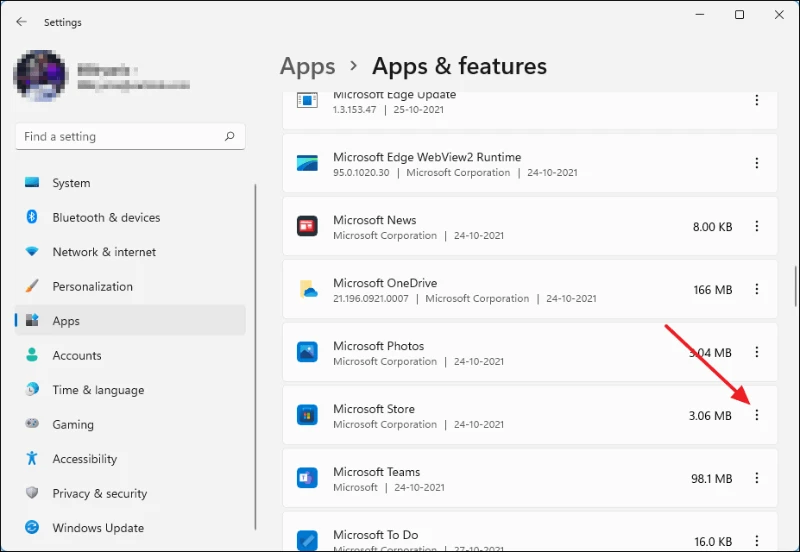
Hadda, dhagsii Ikhtiyaarada Sare
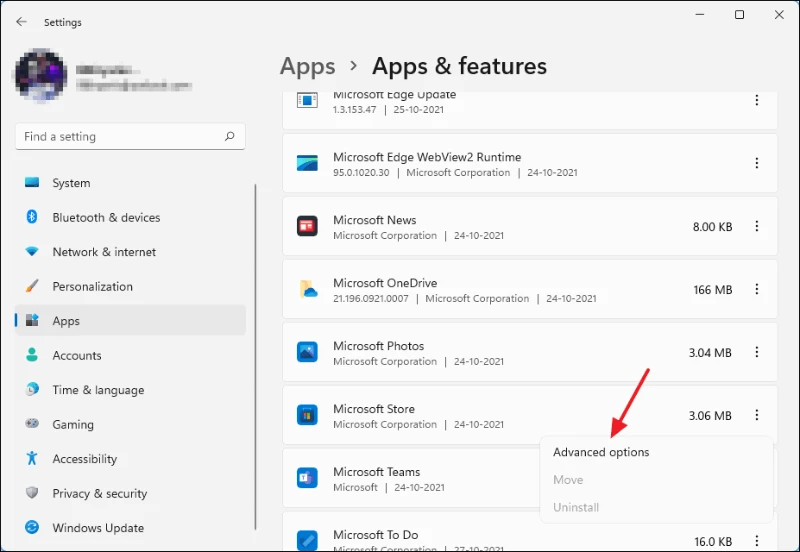
Ka dib markaad gujiso Advanced haddii aad hoos u dhaadhacdo, waxaad heli doontaa ikhtiyaarka ah inaad hagaajiso ama dib u dajinayso abka Microsoft Store. Isku day labadaba oo arag haddii ay tani hagaajinayso "Bakhaarka Microsoft Aan Furanayn Arrinta".
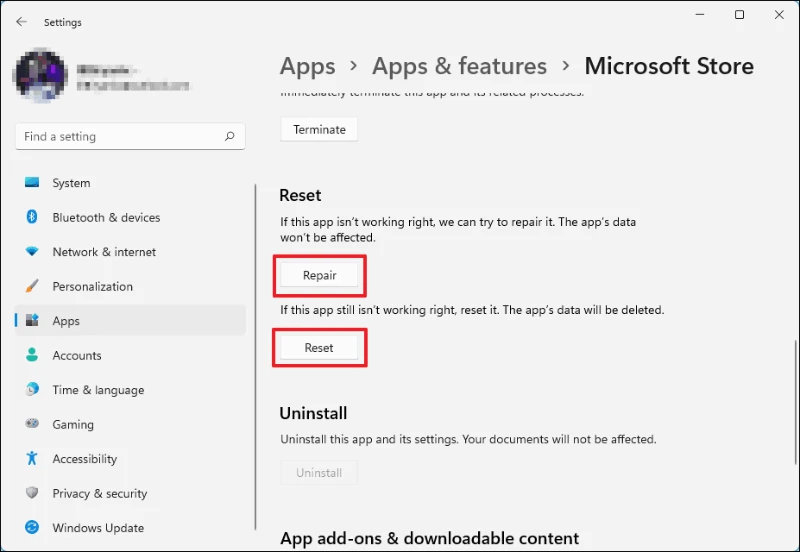
6. Hubi in Windows Update Services uu shaqaynayo
Dukaanka Microsoft wuxuu ku tiirsan yahay adeegyo badan oo gudaha ah, oo ay ku jiraan adeegga "Windows Update". Haddii adeegan loo damiyo sabab qaar ka mid ah, waxa uu dhibaato badan ku keenaa Bakhaarka Microsoft. Si aad u hubiso in adeegani socdo, ku qor "adeegyada" raadinta Windows oo ka dooro abka natiijooyinka raadinta.
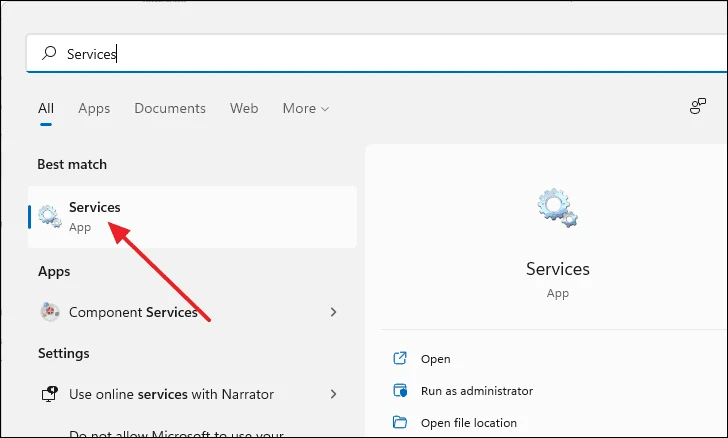
Waxaa lagu tusi doonaa liiska adeegyada deegaanka ee ku shaqeeya kombayutarkaaga. Ka hel "Windows Update" liiska. Laba-guji Adeegga Cusbooneysiinta Windows.
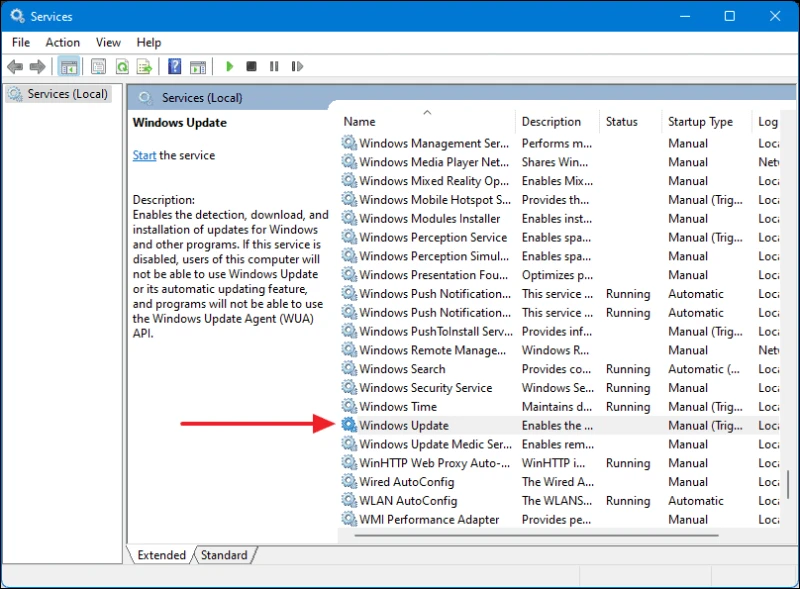
Hadda, sanduuqa wada hadalka ee loo yaqaan Windows Update Properties (Computer Local) ayaa soo bixi doona. Halkan, iska hubi in nooca bilawga ah loo dejiyay Toomaatig ah oo tusinaya in uu ku ag socdo heerka adeegga. Haddii kale, kaliya dhagsii "Start; badhanka hoose oo aad dhammaysay.
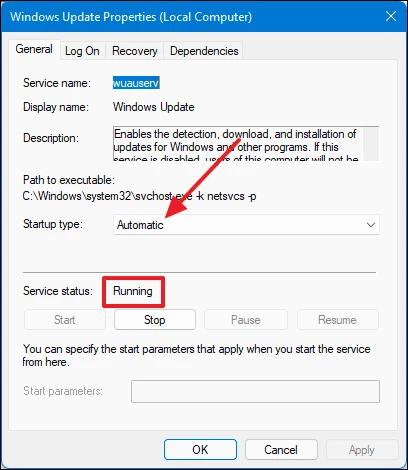
7. Hubi oo ku rakib wixii cusboonaysiin Windows ah oo sugaya
Cusboonaysiinta Windows kaliya maaha inay keento astaamo cusub laakiin sidoo kale waxay la yimaadaan hagaajinta cayayaanka, hagaajinta waxqabadka, horumarin badan oo xasilooni ah, iyo wax ka badan. Intaa waxaa dheer, marka Microsoft ay ogaato khaladaadka ama dhibaatooyinka nidaamka hawlgalka, waxay ku riixdaa hotfixes iyada oo loo marayo cusboonaysiinta. Markaa, kaliya inaad cusboonaysiiso Windows 11 PC-gaaga ayaa si toos ah u xallin kara dhibaatadaada.
Si aad u hubiso in aad ku rakibtay noocii ugu dambeeyay ee Windows, marka hore, fur Settings menu adiga oo riixaya Windows+ i. Hadda daaqadda Settings, ka dooro "Windows Update" ka dhanka bidix oo guji batoonka buluuga ah "Check for updates" ee ku yaala dhinaca midig.
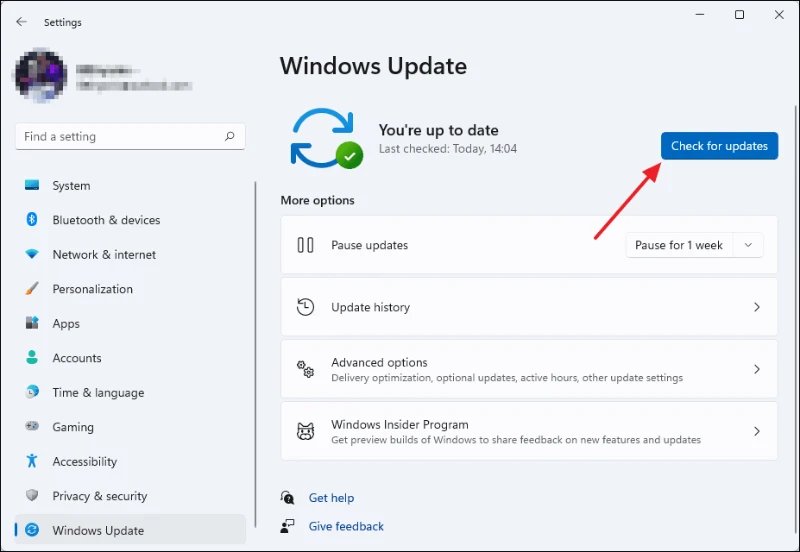
Marka nidaamku dhammeeyo hubinta wixii cusub, si toos ah ayuu u soo dejin doonaa oo u rakibi doonaa wax kasta oo cusub oo la heli karo. Sug inta uu hawshu dhamaanayo waxaana laga yaabaa in aad dib u bilowdo kombayutarkaaga iyadoo ku xidhan nooca cusboonaysiinta.
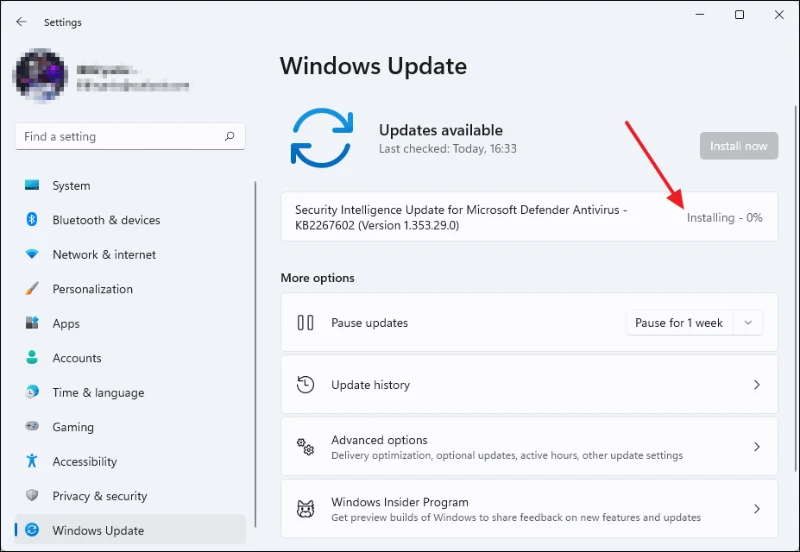
8. Hubi in aad gashay akoonkaaga Microsoft
Ma aha wax la yaab leh in aad gasho akoonkaaga Microsoft haddii aad rabto inaad wax ka soo dejiso ama ka iibsato Bakhaarka Microsoft. Si aad u hubiso haddii aad ku soo gashay akoonkaaga Microsoft, fur Settings adiga oo ka dhex raadinaya Start Menu Search ama adigoo riixaya Windows+ ion kiiboodhka.
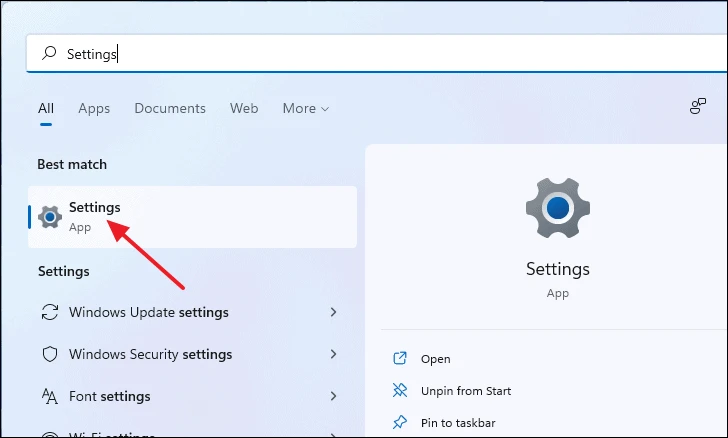
Daaqadda Settings, ka dooro "Accounts" dhinaca bidix ka dooro "Macluumaadkaaga" guddi midigta ah.
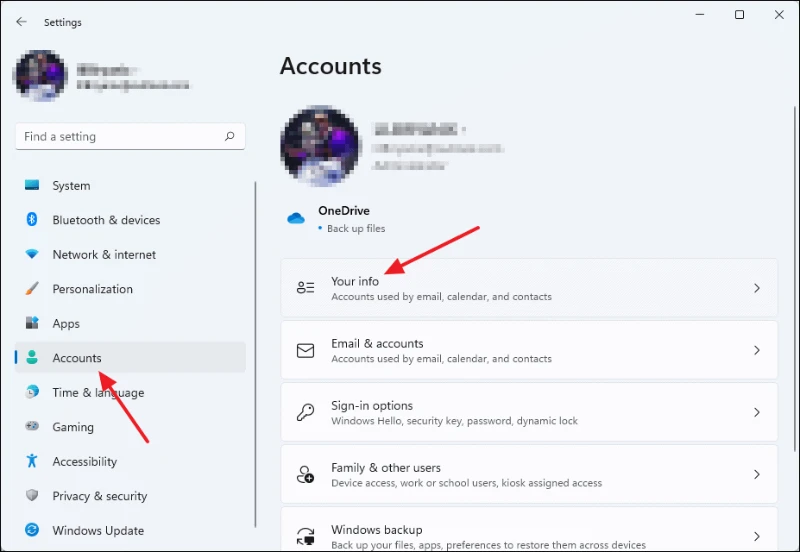
Hadda, hoosta qaybta Dejinta Xisaabaadka haddii ay ku qoran tahay "Akoonka Microsoft," waxaad gashay akoonkaaga Microsoft. Haddii kale, waa inaad gasho akoonkaaga Microsoft.
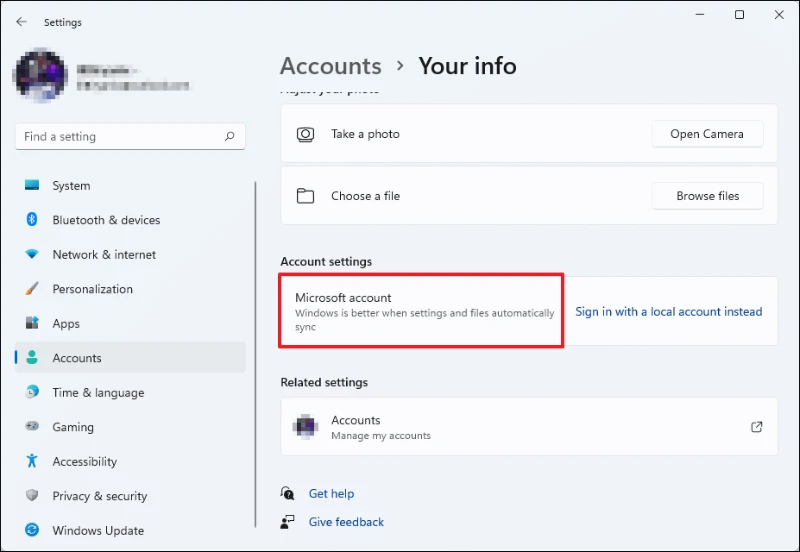
9. hagaajin taariikhda iyo wakhtiga
Haddii aad haysatid taariikhda iyo wakhtiga khaldan ee kombiyuutarkaaga, waxa laga yaabaa inay ka ilaaliso Bakhaarka Microsoft inuu furmo. Tani waa sababta oo ah dukaanka Microsoft ma awoodi doono inuu isku dhejiyo taariikhda iyo wakhtiga kombiyuutarkaaga iyo server-ka, taasina waxay sababi kartaa inuu si joogto ah u burburo.
Si aad u dejiso taariikhda iyo wakhtiga ku habboon kombayutarkaga, billow menu Settings adiga oo riixaya Windows+ ion kiiboodhka. Daaqadda Settings, ka dooro "Waqtiga iyo Luuqadda" dhinaca bidixda, ka dibna riix "Taariikhda iyo Waqtiga" ee ku yaala dhinaca midig.
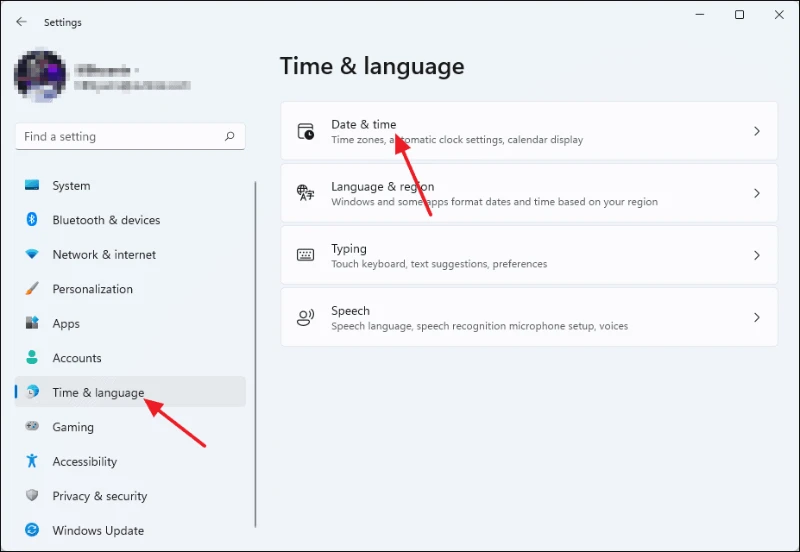
Hadda, deji toggles ku xiga waqtiga si toos ah u deji oo u deji aagga wakhtiga si toos ah u shid. Marka xigta, dhagsii badhanka Sync Now ee hoos yimaada qaybta dejinta dheeraadka ah oo wakhtiga iyo taariikhda si toos ah ayaa loo cusbooneysiin doonaa.
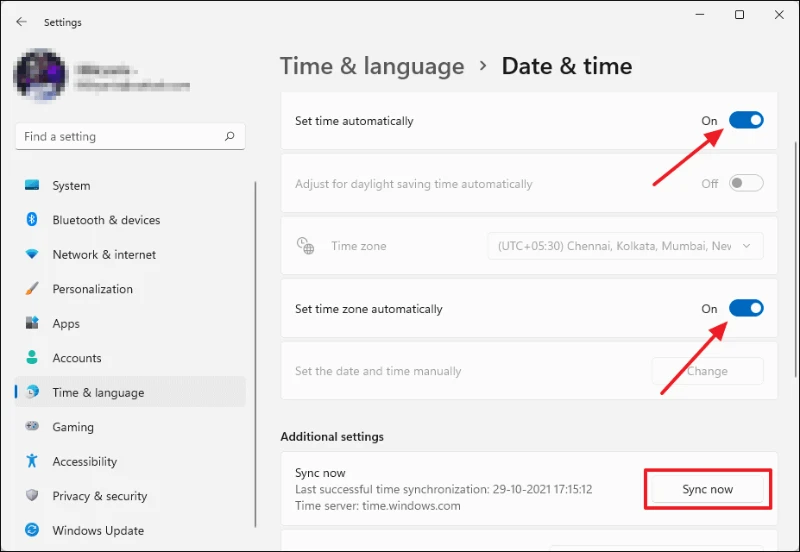
10. Deji gobolka saxda ah ee kombiyuutarkaaga
Doorashada gobolka saxda ah ayaa aad muhiim ugu ah dukaanka Microsoft inuu si sax ah u shaqeeyo. Microsoft waxay leedahay kala duwanaansho kala duwan oo dukaanka Microsoft gobol ahaan. Bakhaarka App-ka ee kombayutarkaagu wuxuu u baahan yahay inuu ku xidho server-ka gobolka ee ku haboon si uu awood ugu yeesho sifooyin kala duwan sida lacagta gobolka, doorashooyinka lacag bixinta, faafreebka macluumaadka, iwm.
Si aad u hubiso ama u bedesho habaynta gobolka, marka hore, fur Settings adigoo riixaya Windows+ i on kiiboodhka. Kadib marka uu furmo daaqada habaynta, dhagsii “Waqtiga iyo Luuqada” dhanka bidixda oo ka dooro “Luuqadda iyo Gobolka” dhanka midigta.
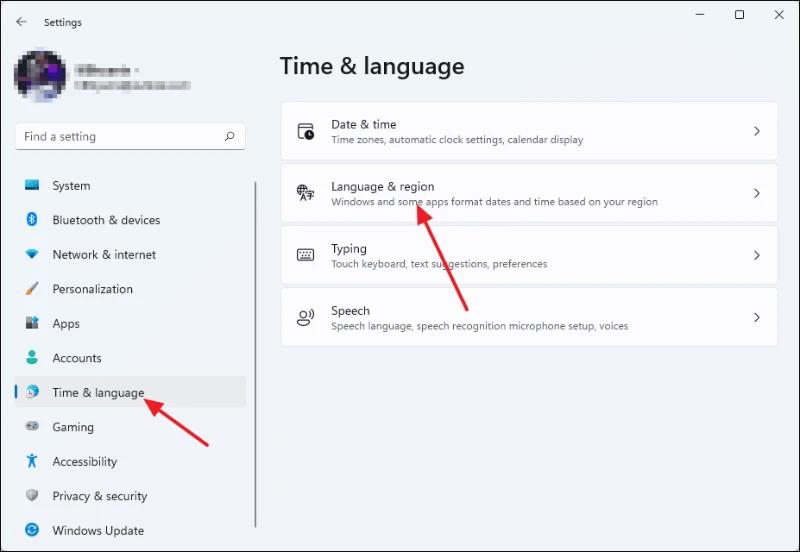
Marka xigta, hoos u dhaadhac ilaa aad ka aragto qaybta Gobolka. Isticmaal liiska hoos-u-dhaca ee loo yaqaan "Country or Region" si aad u doorato gobolkaaga oo aad samaysay.
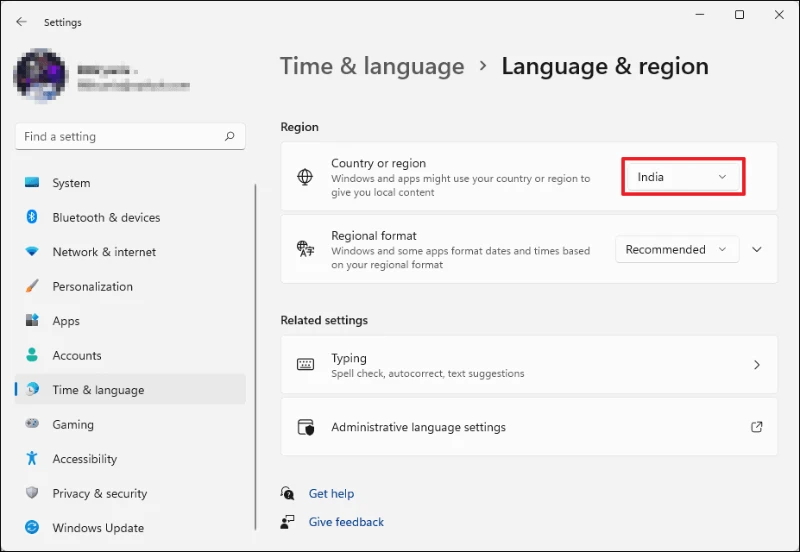
11. Demi wakiillada
Ku shaqaynta wakiillada wakiillada ayaa u wanaagsan kor u qaadida siraha laakiin waxa laga yaabaa inay farageliso isku xidhka dukaanka Microsoft oo ay ka hortagto inuu furmo. Si aad u joojiso wakiilka, marka hore, fur Settings adiga oo ka dhex raadinaya menu-ka Start.
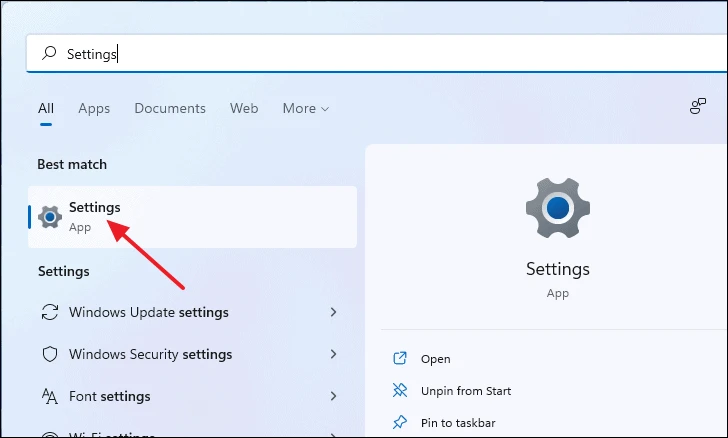
Daaqadda Settings, marka hore, dhagsii "Network and Internet" ka dhanka bidix ka dibna taabo "Proxy" ka guddiga midig.
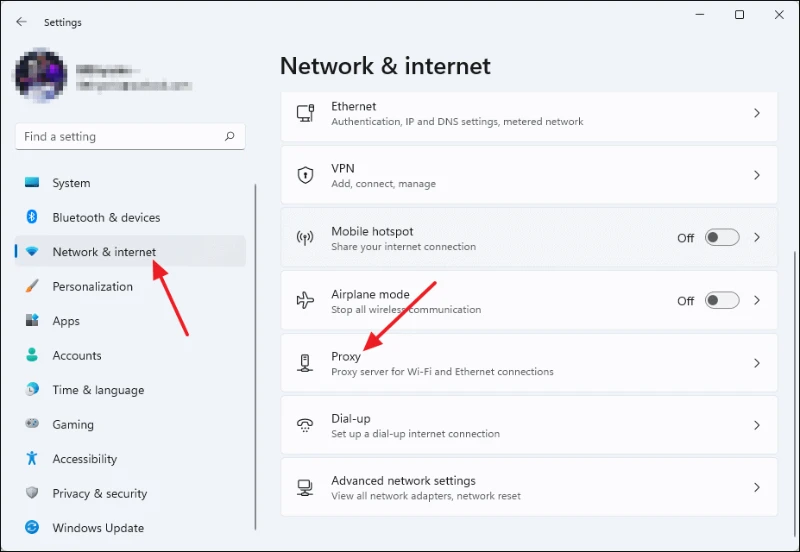
Hadda, marka hore, hubi in hoos-u-dhiganta wakiilnimada Auto, beddelka loo yaqaan "Si otomaatig ah u ogaan Settings" loo dejiyay. Marka xigta, dhagsii badhanka Setup ee ka hooseeya qaybta habaynta proxy-ga gacanta si aad u furto goobaha wakiilnimada gacanta.
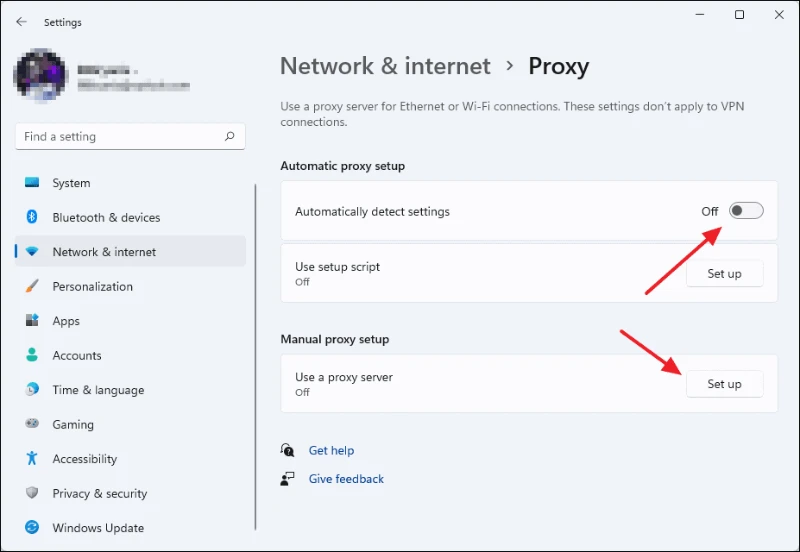
Sanduuqa wada hadalka ee loo yaqaan Edit Proxy Server ayaa soo bixi doona. Daar dareemaha ku calaamadsan Isticmaal server-ka wakiil, oo waad dhammaatay.
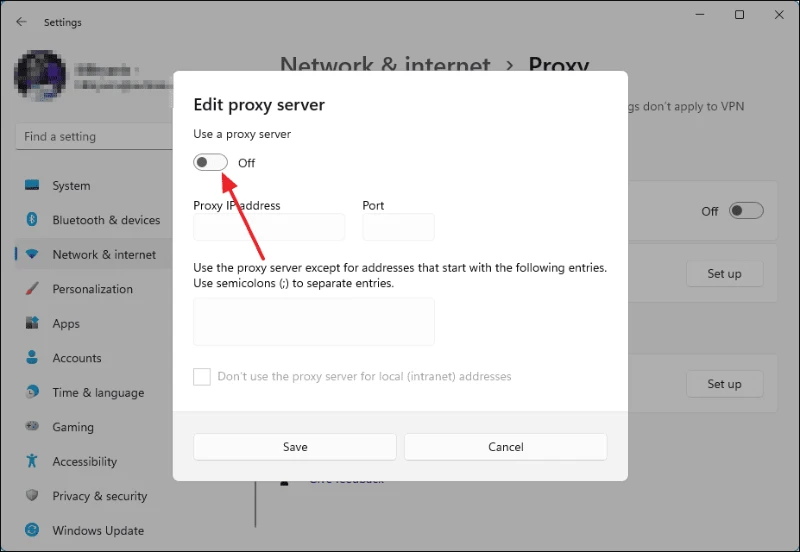
12. Isticmaal server-ka DNS ee gaarka ah
Waa suurtogal in dukaanka Microsoft uusan furmi doonin sababtoo ah DNS-ka aad isticmaalayso ayaa ka hortagaya app-ka inuu galo adeegyada. Haddi ay arintu sidaa tahay, waxa laga yaaba in badalida DNS-ka ay xalin doonto dhibaatadan. Waxaan kugula talineynaa inaad isticmaasho Google's DNS sababtoo ah wuxuu la jaan qaadayaa bixiye kasta oo internetka ah mana xannibayo gelitaanka shabakado ama server.
Beddel goobaha DNS ee kumbuyuutarkaaga. Waxaad sidoo kale u dejin kartaa DNS-ka caadiga ah ee shabakadda aad si sax ah ugu isticmaaleyso kumbuyuutarkaaga sidoo kale. Si aad u bilowdo, marka hore, fur Control Panel adiga oo ka dhex raadinaya Windows Search.
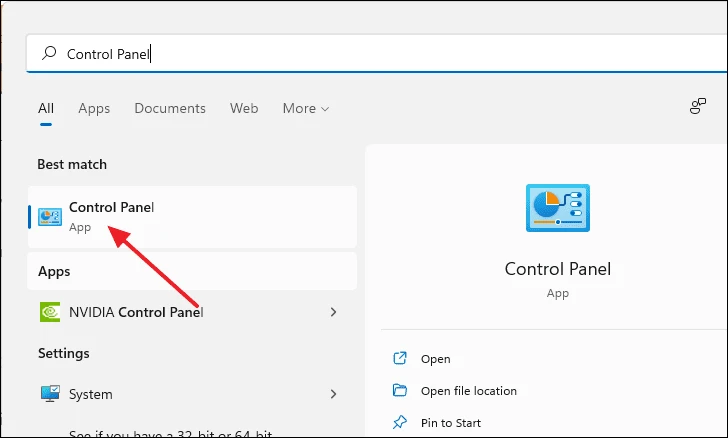
Markaad gasho daaqada Control Panel, dhagsii Network iyo Internetka.
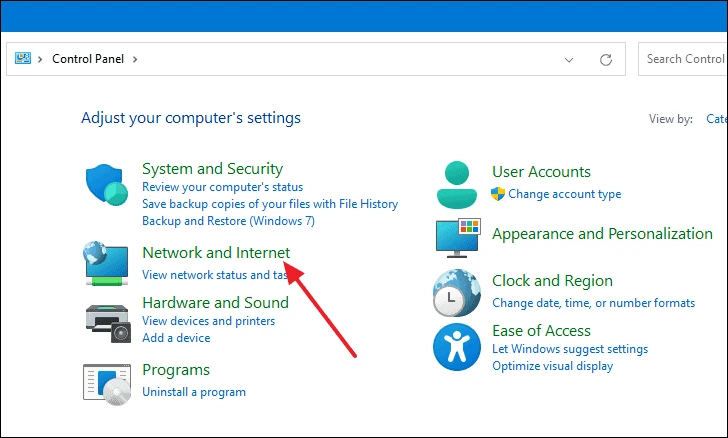
Marka xigta, dhagsii View heerka shabakada iyo hawlaha hoos yimaada qaybta Shabakadda iyo Wadaagga.
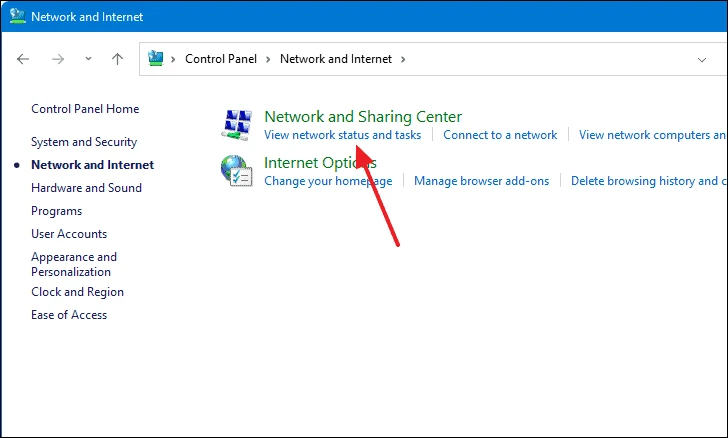
Hadda, dhanka bidix ee daaqada, ka dooro "Bdel adabtarada Settings."
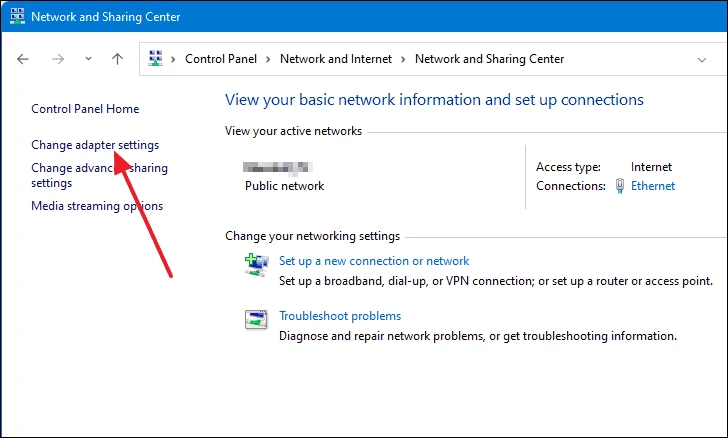
Daaqad cusub oo la yiraahdo "Network Connections" ayaa soo bixi doonta. Halkan, ka dooro adabtarada network loo isticmaalo adigoo laba jeer gujinaya.
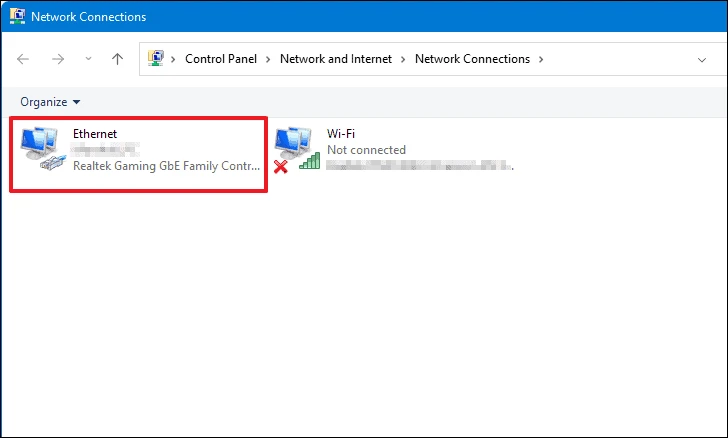
Hadda, sanduuqa wada hadalka ee loo yaqaan 'Ethernet Status' ayaa soo muuqan doona. Guji badhanka Guryaha si aad u sii wadato
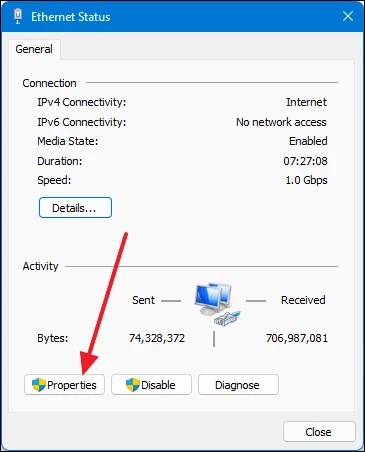
Marka xigta, laba-guji nooca Protocol Internet Version 4 (TCP/IPv4)'.
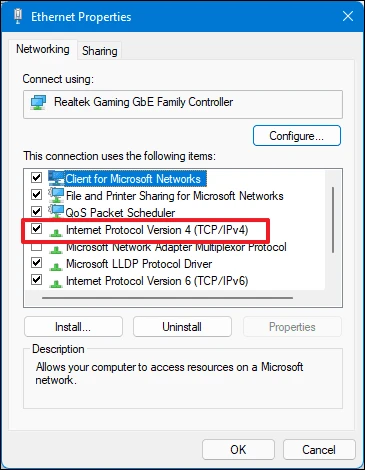
Sanduuqa wada hadalka ayaa soo bixi doona Dooro "Isticmaal cinwaannada DNS server-yada soo socda" ee u dhow xagga hoose ee wada hadalka oo dhig 8.8.8.8 Gudaha goobta qoraalka ee server-ka DNS ee doorbiday 8.8.4.4 iyo gudaha goobta qoraalka ee server-ka beddelka ah ee DNS. Kadib riix batoonka OK si aad u badbaadiso isbedelada.
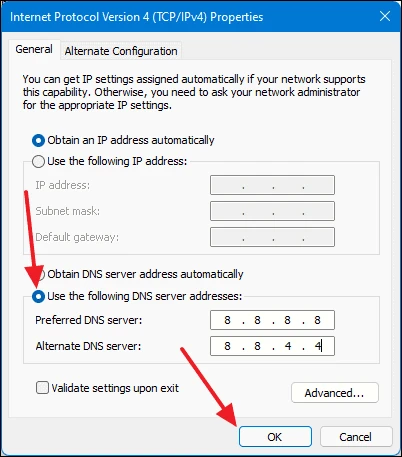
Ku beddel DNS goobaha router-ka. Si aad u gasho goobaha router-kaaga, fur browser-kaaga oo ku qor ciwaankaaga, taabo Ku qor. Tani waxay ku geyn doontaa bogga gurigaaga router. Markaad halkaas joogto, gal aqoonsigaaga
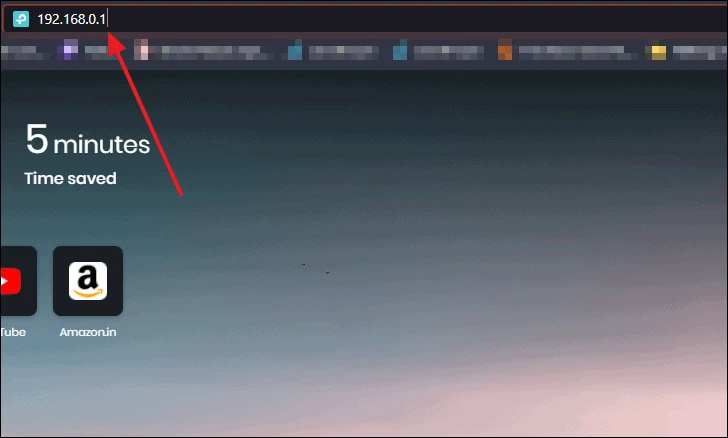
Ka dib markaad gasho, dooro ikhtiyaarka "Internetka".
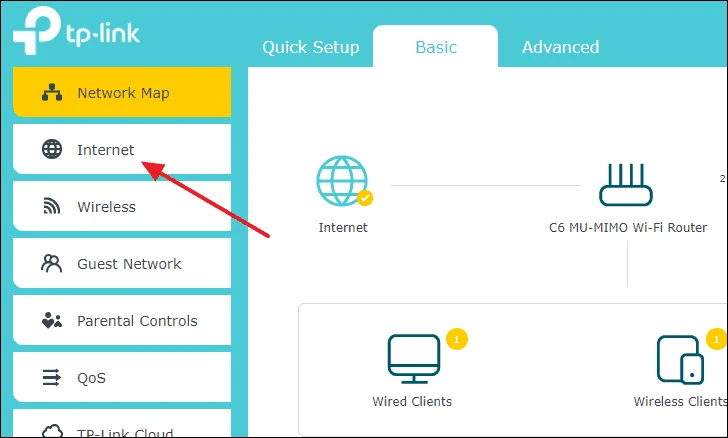
Marka xigta, geli 8.8.8.8 gudaha goobta qoraalka aasaasiga ah ee DNS iyo 8.8.4.4 ee goobta qoraalka sare ee DNS. DNS-ka labaad ma aha qasab oo waad ka boodi kartaa haddii aad rabto. Ugu dambeyntii, dhagsii Save oo DNS kaaga waa la beddeli doonaa.
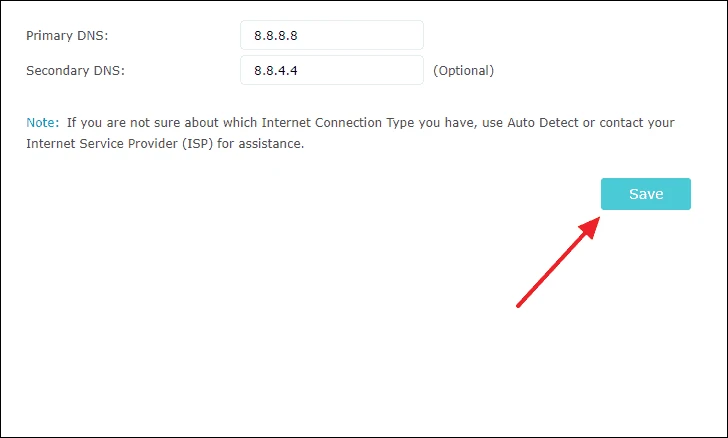
ogow: Haddii aad leedahay router ka soo saaraha kale ee TP-link, habka ayaa ahaan doona wax ka badan ama ka yar sidiisa. Kaliya raadi goobaha la midka ah waxaadna awoodi doontaa inaad bedesho DNS-ka routerkaaga.
Tani waa sida aad u bedeli karto DNS kaaga Google DNS haddii ay dhibaato kaa haysato furitaanka dukaanka Microsoft.
13. Ka saar antivirus kaaga
Waxaa suurtogal ah in sababta aad dhibka ugu haysato inaadan furin Microsoft Store ay tahay inaad haysato antivirus. Software-ka ka-hortagga fayraska mararka qaarkood wuu ku guul-darraystaa inuu kala saaro nidaamka nidaamka iyo hawl kasta oo shabakadeed, sidaas darteed wuxuu hakiyaa codsiyada nidaamka badan sida Dukaanka Microsoft.
Xaaladdan oo kale, way fiicantahay in la furo antivirus oo waxaad ka samayn kartaa Control Panel. Marka hore, fur Control Panel adiga oo ka dhex raadinaya Windows Search. Fur adiga oo ka dooranaya natiijooyinka raadinta.
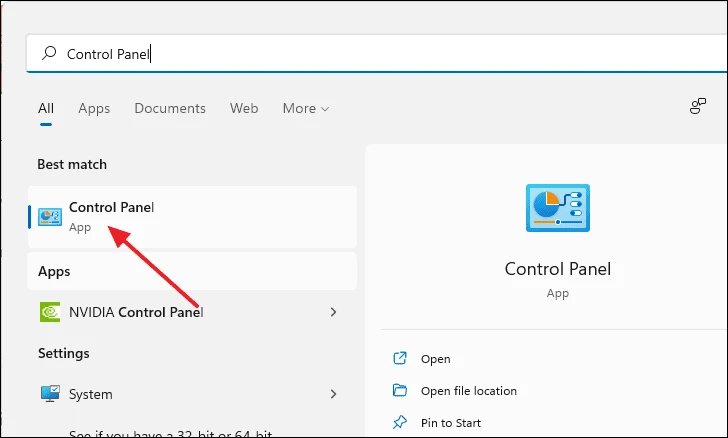
Daaqada Control Panel, guji Uninstall a Program.
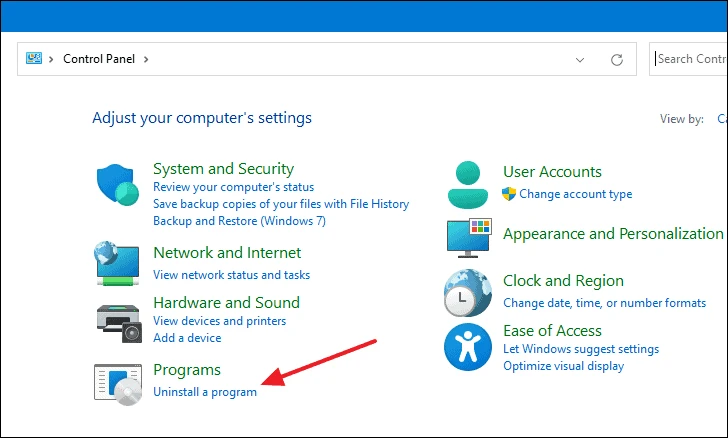
Hadda waxaad heli doontaa liiska dhammaan barnaamijyada lagu rakibay kombiyuutarkaaga. Waxaad ka saari kartaa antivirus-kaaga adiga oo ka dooranaya liiska oo gujinaya badhanka Uninstall.
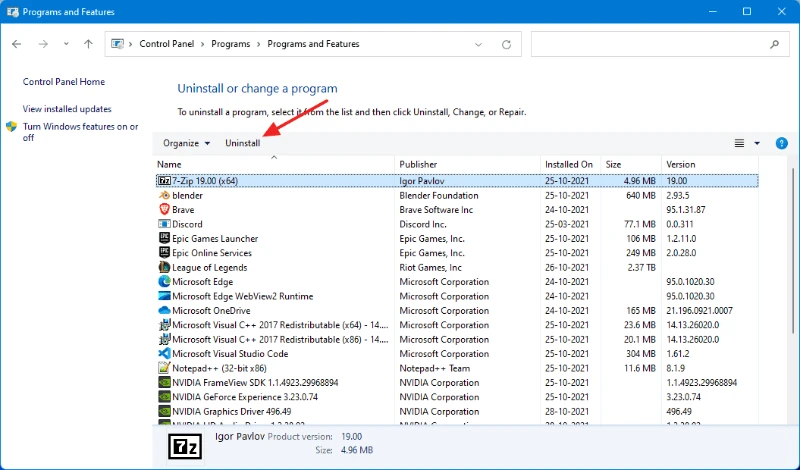
14. Disable VPN on your computer
VPN-yadu aad bay faa'iido ugu yeelan karaan in si ammaan ah loogu dhex galo internetka ama laga gudbo dhexdhexaadinta macluumaadka. Laakin sida VPN-ku u shaqeeyo awgeed, waxaa laga yaabaa inaadan awoodin inaad ku xidho server-yada Dukaanka Microsoft. Dhanka kale, waxaa jira kiisas ay isticmaaleyaasha qaarkood ku xidhi karaan oo keliya Bakhaarka Microsoft iyagoo isticmaalaya VPN.
Ma jiro liis go'an oo VPN-yada loo ogol yahay inay galaan server-yada Dukaanka Microsoft. Waxay kuxirantahay qofka aad isticmaalayso iyo xiriirkooda. Haddii aad mid isticmaalayso oo aanad furi karin dukaanka, isku day inaad damiso VPN-ka oo fur dukaanka ka dibna fur.
Kuwani waa hababka aad isticmaali karto si aad u xalliso dhibaatada Dukaanka Microsoft ma furna Windows 11.